Ти хочеш ефективно використовувати поворотні таблиці у Excel? Обчислення показників є центральною частиною для отримання цінної та значущої інформації з сирових даних. У цьому посібнику ти дізнаєшся, як розраховувати та візуалізувати різні величини у поворотній таблиці. Ми пройдемо основні кроки для отримання суми, середнього значення, максимуму, мінімуму та стандартного відхилення. Крім того, ми покажемо, як можна відображати відсотки від загальних результатів.
Найважливіші висновки
- Поворотні таблиці дозволяють легке обчислення показників.
- Ти можеш розраховувати суми, середні, максимум, мінімум та стандартне відхилення.
- Ти можеш відображати показники у вигляді відсотків.
Крок-за-кроком інструкція
1. Перший контакт з поворотною таблицею
Для початку розрахунку показників відкрий свою поворотну таблицю в Excel. Ти побачиш, що при натисканні на поворотну таблицю з'являється стрічка меню з різними параметрами справа. Меню допоможе тобі здійснювати відповідні обчислення та вибирати потрібне відображення.
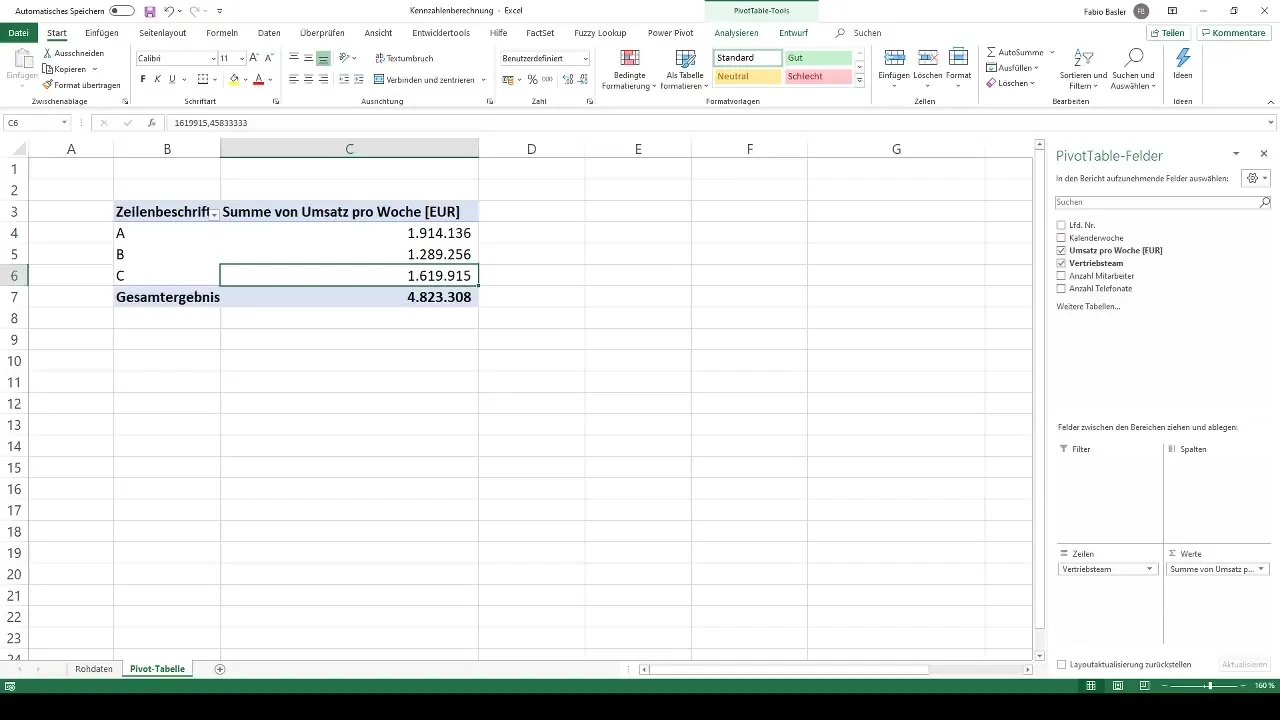
2. Перший показник: Сума
Після відкриття поворотної таблиці ти вже побачиш, що перший показник - сума - автоматично розрахований. Цей стандартний розрахунок покаже тобі загальні дані.
3. Доступ до налаштувань полів значень
Клацніть на суму в поворотній таблиці. Справа з'явиться вікно "Налаштування поля значень". Також можна перейти до полів через верхню стрічку меню, щоб досягти полів. Тут ти можеш вибрати різні методи розрахунку.
4. Розрахунок середніх значень
Тепер, наприклад, можеш перетягти оборот на тиждень у область значень поворотної таблиці. Ти побачиш, що також відображається сума. Щоб розрахувати середнє значення, заходь ще раз в налаштування поля значень і змінюй функцію з "Сума" на "Середнє".
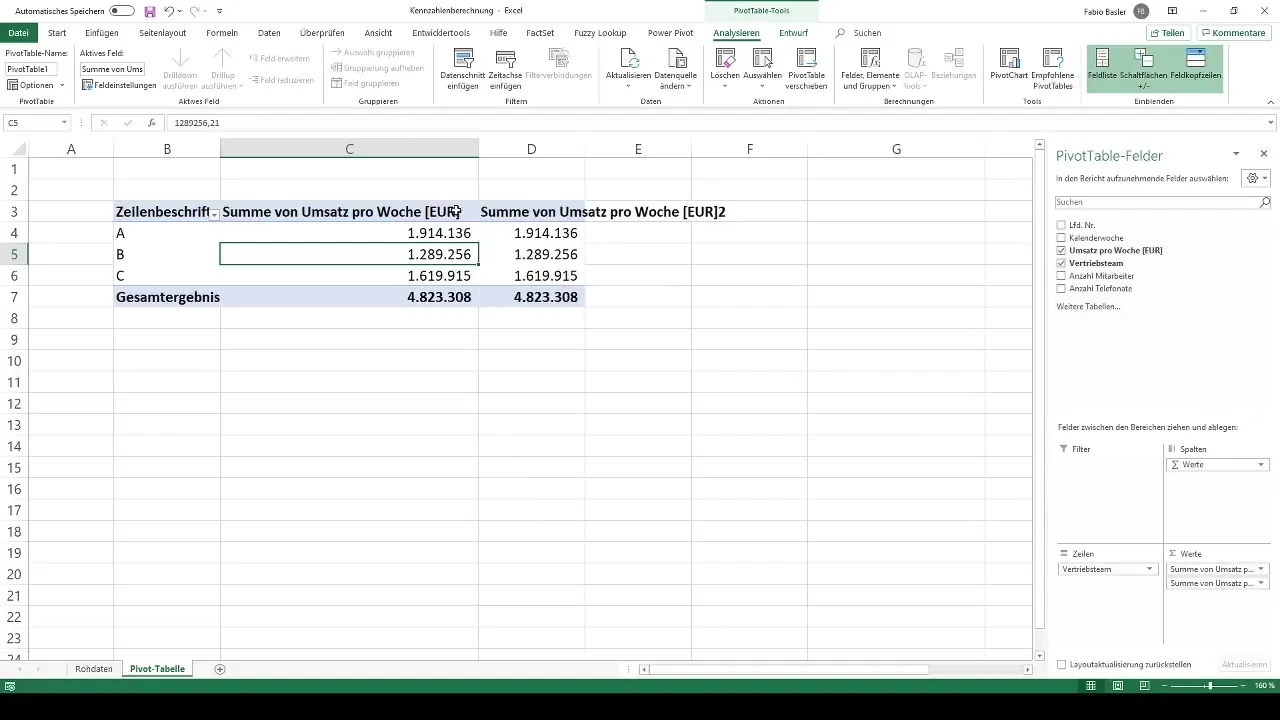
5. Розгляд середніх значень
Тепер тобі будуть відображені як загальні обороти по відділу продажів, так і середні значення за тиждень. Наприклад, відділ продажу A має середній оборот приблизно 51 000 євро, в той час як B та C становлять приблизно 35 000 та 43 000 євро відповідно.
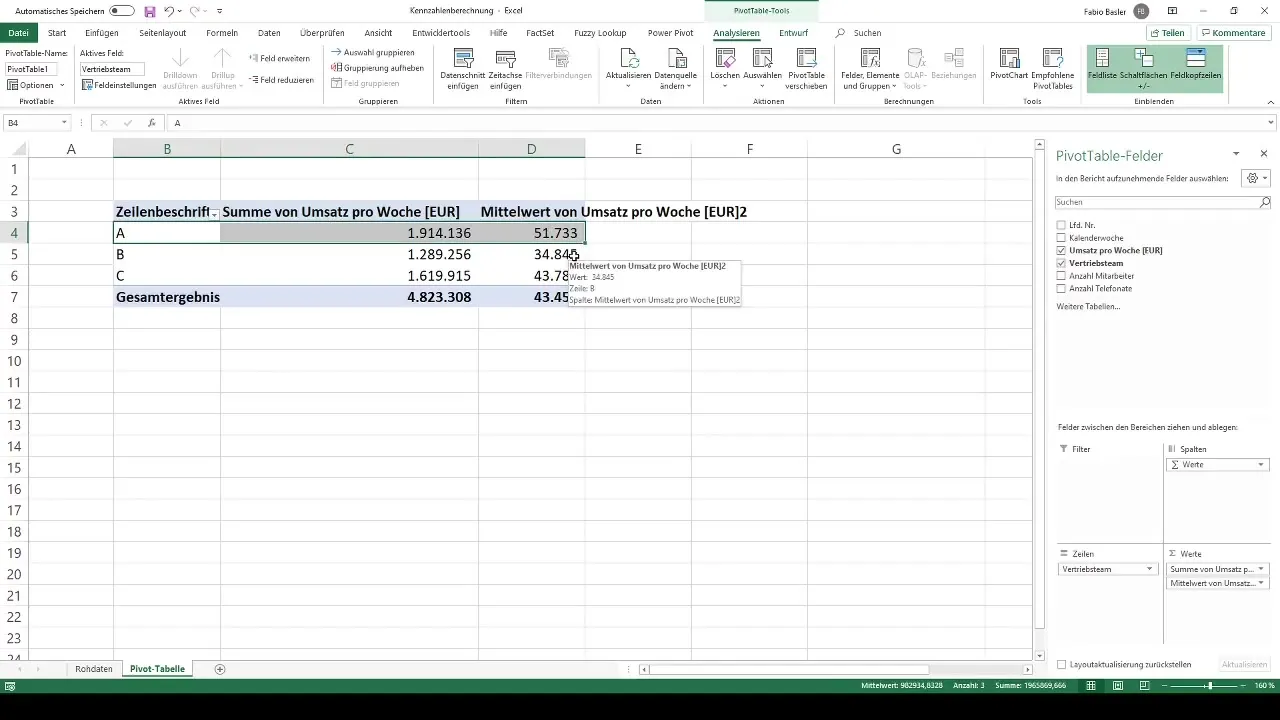
6. Поглиблення в показники
Тепер можеш додати ще показники. Перетягни оборот знову у поворотну таблицю та зміни налаштування в полях значень. Крім середнього і кількості, також можеш розрахувати максимум. Це обирається через опцію "Максимум" в тому самому меню полів.
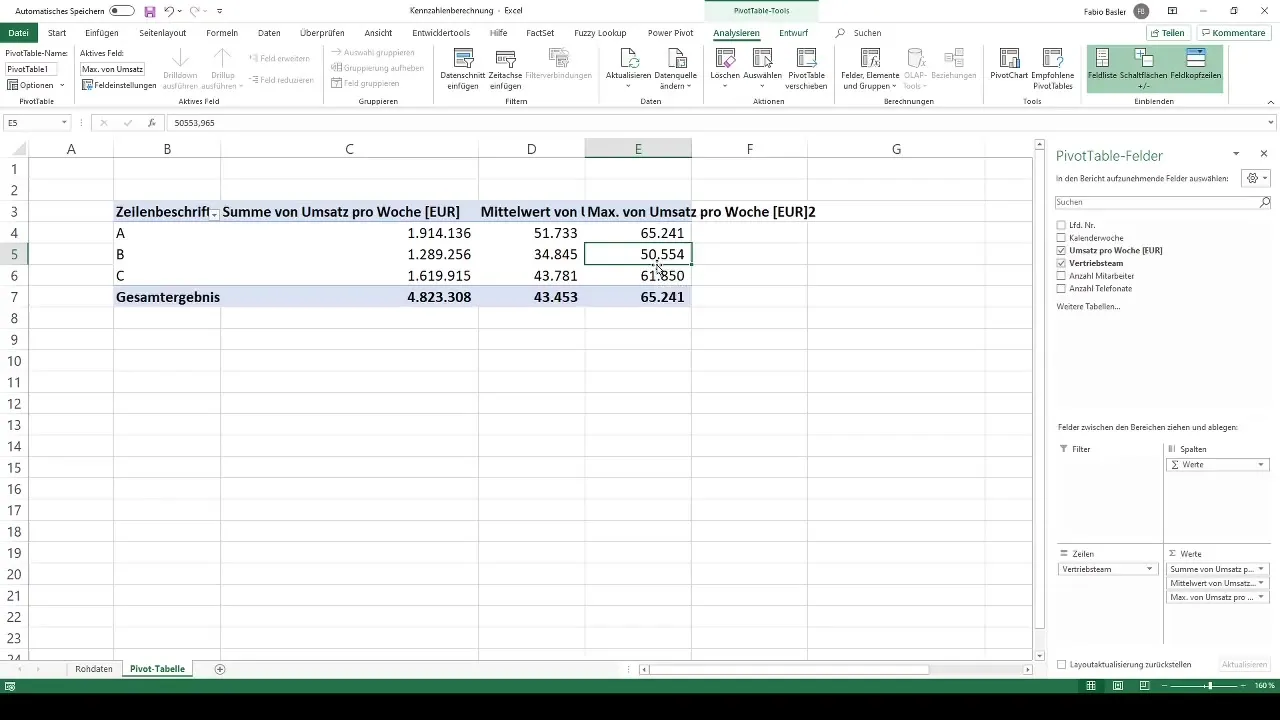
7. Мінімум та стандартне відхилення
Для більш детального аналізу знову перетягни оборот у таблицю. Тепер, наприклад, можеш обчислити також мінімум. Крім того, ти можеш додатково додати стандартне відхилення, щоб аналізувати зміни у обороті за відділом продажів.
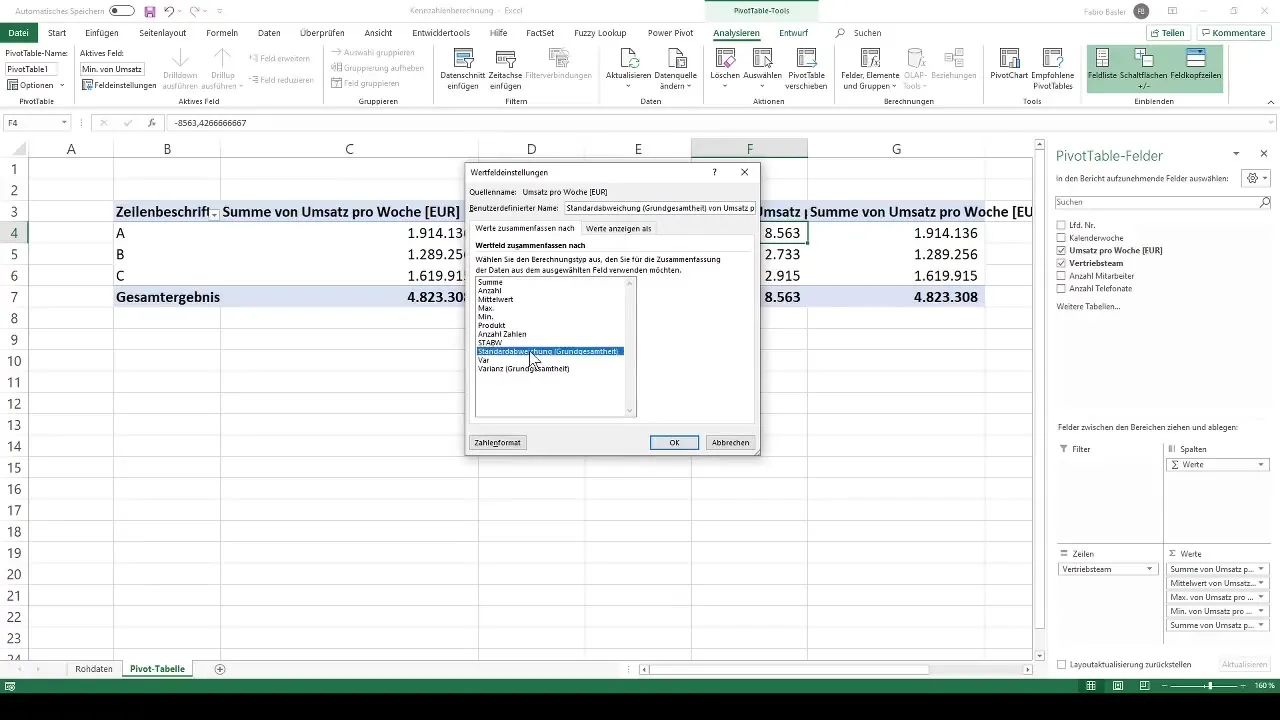
8. Розуміння стандартного відхилення
Стандартне відхилення надає інформацію про зміни в твоїх оборотах протягом тижнів. Воно розраховується шляхом піднесення різниць до середнього значення в квадрат. Ці суми потім діляться на кількість значень, щоб далі кількісно характеризувати відхилення.
9. Додавання розширених показників
Ти вже розрахував п'ять важливих показників у своїй поворотній таблиці. У майбутніх уроках ти дізнаєшся, як додати індивідуальні показники за допомогою опції «Обчислене поле». Це дозволить тобі розраховувати додаткові KPI на основі вже існуючих полів.
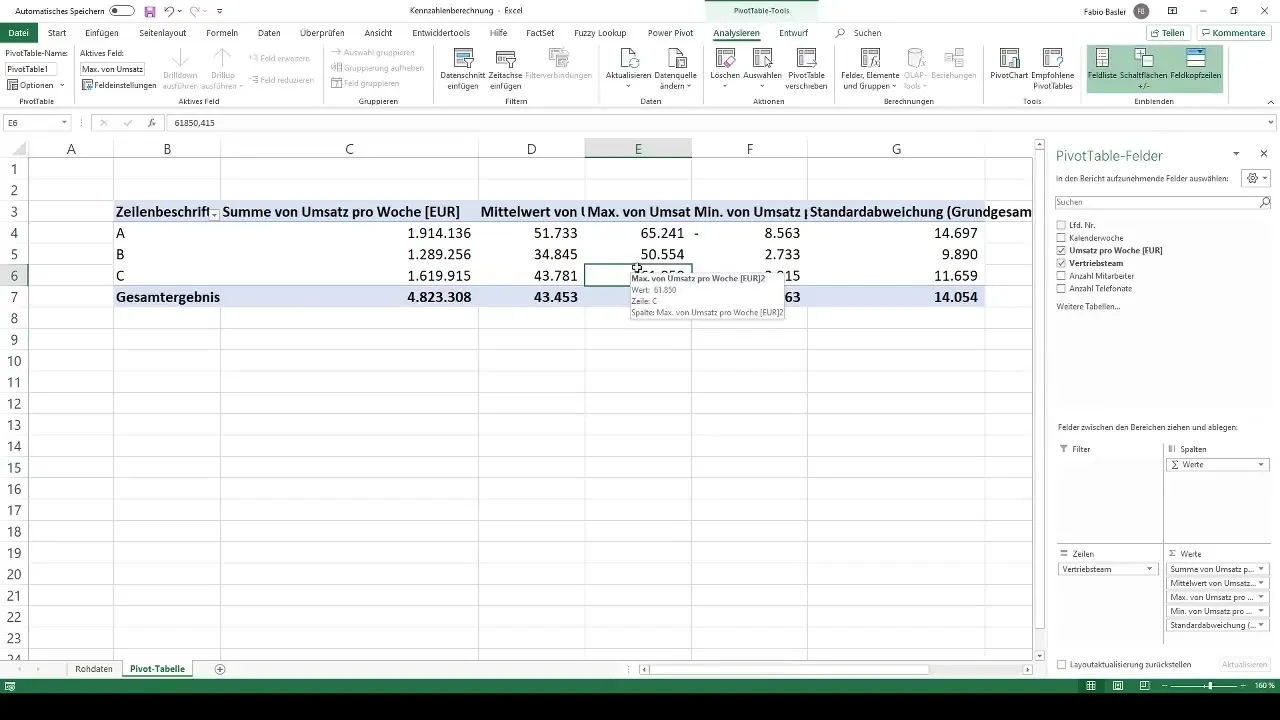
10. Представлення відсотків
Щоб отримати відсотковий погляд на твої дані, ти можеш також скопіювати свою поворотну таблицю. Тепер у тебе є можливість відображати не лише абсолютну суму, але й у вигляді відсотка від загального результату. Ти можеш використовувати різні опції відображення для відсотків у меню.
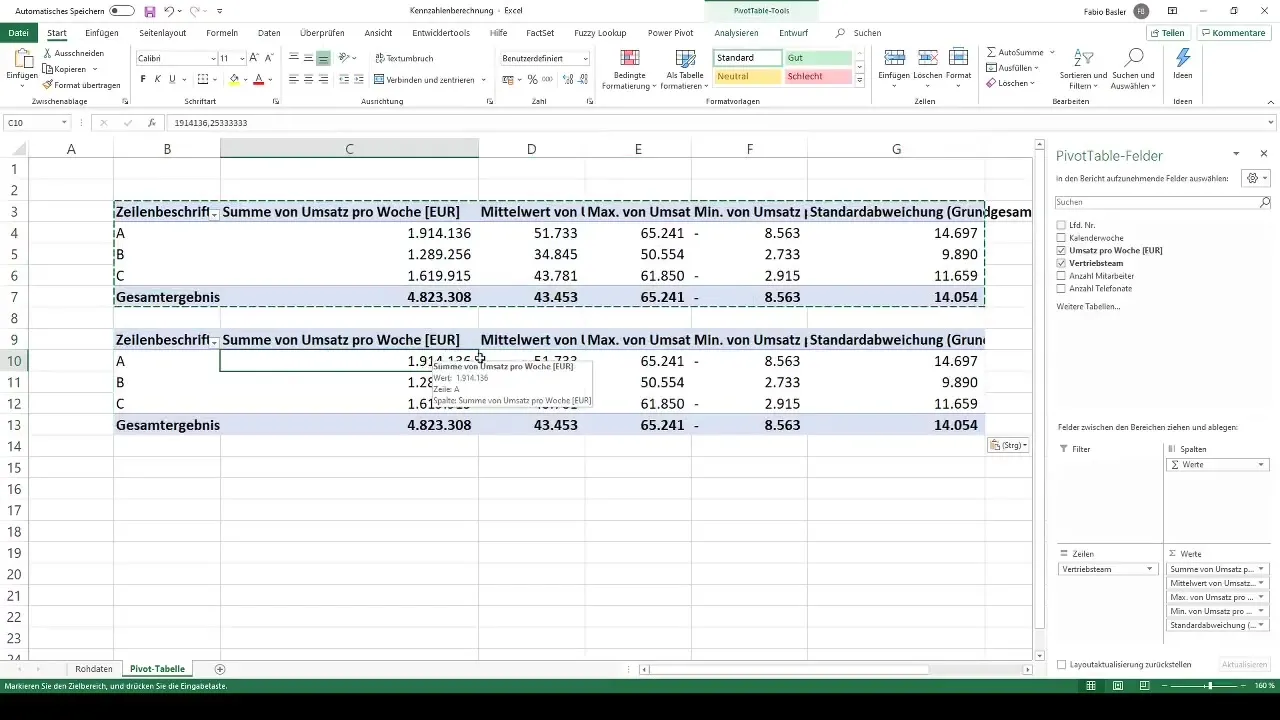
11. Висновок про результативність обороту
У остаточній таблиці з поворотом ви маєте можливість відображати результативність обороту кожної команди збуту у відсотках. Так ви побачите, що команда збуту A складає 39% від загального обсягу обороту, B - 26%, а C - 33%.
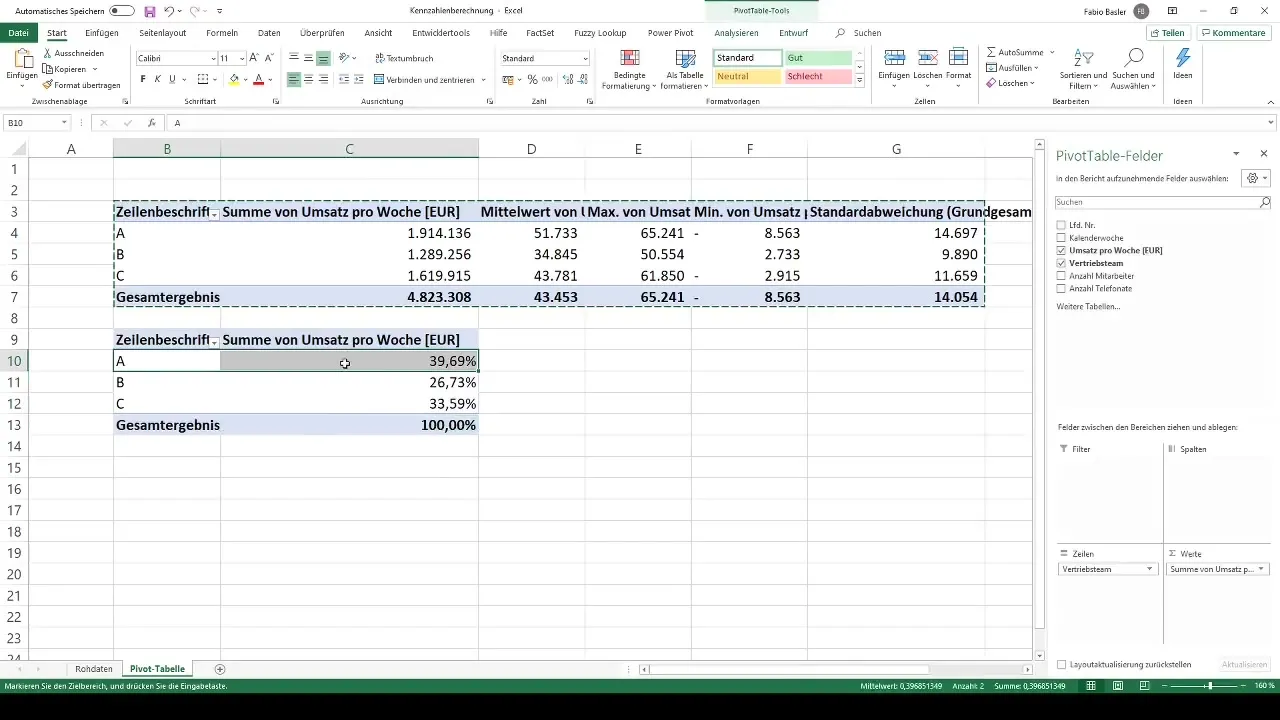
Підсумок
Обчислення показників у таблицях з поворотом є важливим кроком для ефективного аналізу ваших даних. Ви можете з простих сум здійснювати складні аналізи - від середнього значення до максимуму і мінімуму, а також стандартного відхилення. З цими цінними відомостями ви зможете обґрунтовано аналізувати свої дані і чітко підкріплювати презентації.
Часто задавані питання
Як я можу порахувати суму в таблиці з поворотом?Клацніть на полі вартості і виберіть "Налаштування поля значень", щоб показати суму.
Чи можу я порахувати середні значення в таблиці з поворотом?Так, змінивши суму на "Середнє", можна отримати середні значення.
Яка різниця між максимумом і мінімумом?Максимум показує найбільше значення, тоді як мінімум відображає найнижче значення в вашому рядку даних.
Як розрахувати стандартне відхилення в таблиці з поворотом?Додайте значення до таблиці з поворотом і змініть налаштування на "Стандартне відхилення".
Чи можна відображати відсотки в таблиці з поворотом?Так, можна також представляти суми як проценти від загальних результатів.


